Яндекс.Дзен - это персональная лента рекомендаций в браузере Яндекс. В зависимости от того, какие сайты посещает пользователь, какое видео смотрит, какие читает статьи, система формирует индивидуальный список материалов.
Учитываются как постоянные, так и временные интересы. Например, если вы стали больше интересоваться рыбалкой, в ленте будет появляться больше информации по этой теме.
Дзен находит наиболее интересные новости, в том числе и на сайтах, на которые пользователь никогда не заходил. А дублированная информация вычищается.
В Яндекс.Браузере последней версии система должна работать по умолчанию - дополнительно подключать ее не нужно. Лента показывается сразу при открытии новой вкладки внизу.
Нужно просто опускаться вниз по странице и будут показываться все новые и новые материалы. Точнее их краткие анонсы. Если хочется почитать подробнее, щелкнули по краткой версии - и в новой вкладке открылась полная.
Обратите внимание, что над каждым анонсом указан источник новости, то есть сайт, на котором она находится. Яндекс отбирает для своей ленты только проверенные сайты.

На заметку: если браузер совсем недавно установлен, то лента в нем отображаться не будет, даже если все настройки правильные. Ведь чтобы показывать рекомендации, программа должна кое-чего знать о ваших предпочтениях, а база для этого еще не успела собраться.
Как включить Яндекс.Дзен
Если браузером вы пользуетесь уже давно (больше недели), а лента рекомендаций в новой вкладке не видна, возможно, она просто выключена. Чтобы ее включить, нажимаем кнопку меню (в правом верхнем углу) и выбираем пункт «Настройки».

Находим «Настройки внешнего вида» и ставим галочку напротив пункта «Показывать в новой вкладке Дзен - ленту персональных рекомендаций».

Если такого пункта нет, может быть выключен новый интерфейс браузера и тогда сначала его нужно включить.

После этого перезапустите программу - закройте ее и снова откройте.
Обновить браузер
В том случае, если вы не находите у себя таких настроек, скорее всего, ваш браузер устарел и его нужно обновить.
1 . Жмем кнопку меню , затем опускаемся вниз, выбираем пункт «Дополнительно» и «О браузере».
Он может называться и по-другому, например, «О Яндексе», «Яндекс.Браузер», но по счету он все равно будет примерно на предпоследнем месте.

2 . Нажимаем кнопку «Обновить».

3 . После обновления жмем «Перезапустить».

Программа закроется и откроется снова. Теперь лента рекомендаций должна работать.
Если не получается
Бывает, браузер не содержит ленты Дзен, но и обновить его невозможно. Значит, скорее всего, поврежден какой-то из его важных модулей или он устанавливался не из официального источника. Чтобы решить эту проблему, переустанавливаем браузер вручную.
1 . Зайдите на официальный сайт и нажмите кнопку «Скачать».

Возможно, программа выдаст вот такое сообщение:

Не обращайте на него внимания.
2 . Когда в правом верхнем углу появится значок Y , закройте Яндекс браузер.
3 . Зайдите в «Пуск» и выберите «Панель управления».

4 . Откройте пункт «Программы и компоненты».

Если окно «Панели управления» имеет следующий вид, тогда выберите пункт «Удаление программы» в категории «Программы».

5 . В списке найдите наш Yandex, нажмите по нему правой кнопкой мыши и выберите пункт «Удалить».

И ждите сообщения о том, что браузер удалился. Желательно после этого перезагрузить компьютер.
6 . Теперь нужно заново установить программу. Для этого откройте папку «Загрузки» и запустите файл Yandex.
В «Загрузки» можно зайти с любой папки компьютера, через список с левой стороны окна.

7 . Ожидайте окончания установки. Когда процесс завершится, у вас по умолчанию должна работать лента Дзен.
Как настроить Яндекс.Дзен
Все очень просто: под каждой новостью есть две картинки - лайк и дизлайк. Или, как их назвали в Яндексе, «больше такого» и «меньше такого».
Если новость очень понравилось, и вы хотите, чтобы в ленте было больше таких материалов, ставьте лайк.
А вот если наоборот, - дизлайк. Тогда Яндекс сообщит, что конкретно этот материал будет скрыт из ленты. Также можно отключить все новости с этого сайта, нажав на «Заблокировать источник».

Благодаря этим кнопкам система очень скоро научится отбирать только те материалы, которые вам действительно интересны.
В Июне 2017 года, широкой публике был представлен новый сервис от компании Яндекс – Zen. Платформа доступна на главной странице поисковой системы, на отдельном домене — zen.yandex.ru и в браузерах пользователей, установивших ранее такие дополнения, как – и Я.Бар.
Давайте подробнее разберемся в сути нововведения.
Что такое Яндекс Дзен
Яндекс Дзен – это лента публикаций, основанная на интересах пользователя. На этапе тестирования, в ней отображались новости и статьи, исключительно из авторитетных источников. Позднее, платформа стала доступна и для мелких издателей, что повлекло негативные отзывы пользователей и желание .

На момент написания статьи, Zen никак не модерируется и читая свою ленту, вы можете наткнуться, как на несколько одинаковых постов от разных авторов, так и на совершенно бесполезные публикации.
В добавок ко всему, в вашей ленте умело маскируется реклама, отличить которую можно лишь по надписи — «Яндекс.Директ».

Убрать её не получится, даже используя советы из нашей статьи про расширения блокировщики рекламы, как говориться – наслаждайтесь.
Как формируется лента
Дзен позиционируется, как персональная лента, соответственно у каждого пользователя она будет своя. Пересечения постов и новостей, естественно возможны, но будут минимальны. Вся «персональность», заключается в анализе ваших предпочтений по вводимым поисковым запросам и ранее просмотренным постам, непосредственно в ленте. Интересуетесь новостями – смотрите в Дзене новости, хотите похудеть – читайте про диеты.
При тестировании, был замечен небольшой баг – после , Дзен «забыл» наши предпочтения и предлагал заново выбрать источники.
После установки в браузер, будет предложено выбрать первые 5 источников, отсортированных по популярным тематикам. После чего, Яндекс начнет планомерно собирать о вас информацию и формировать «правильную» для вас ленту.

Скорость формирования, напрямую зависит от активности пользования сервисами компании.
Как установить и включить дзен в браузере
Установить Дзен на компьютер в качестве отдельной программы – не получится. Zen является веб-сервисом и устанавливается исключительно в браузер. Так же, доступ к нему осуществляется с главной страницы поисковой системы (прокрутите страницу в самый низ и увидите ленту) и на отдельном домене — zen.yandex.ru

Чтобы начать пользовать Яндекс Дзен в браузере, действуйте по нашей инструкции.
Установите или обновите Яндекс Браузер
Zen, по умолчанию, является компонентом . Для начала пользования, его необходимо просто включить в настройках.
Перейдите в панель настроек.

В разделе «Настройки внешнего вида» отметьте галочкой отмеченный на скриншоте пункт.

Используя старую версию браузера, вы не сможете проделать указанный набор действий. Сначала и повторите описанные выше действия.
Используйте Визуальные Закладки
Если вы не хотите менять свой браузер, а нужно установить Дзен в Google Chrome, Mozilla Firefox или Opera – придется воспользоваться дополнениями от Яндекса, например, Визуальными Закладками.
Перейдите на страницу — yandex.ru/soft/element/ и установите программу.

Или установите расширение из интернет-магазина, непосредственно вашего браузера (на примере Chrome).

Стоит отметить, что вместе с Zen, вы получите – Поисковую строку, Советника, Прогноз погоды и другие сервисы, которые можно будет отключить.
Включить Дзен, можно открыв новую вкладку в браузере и выбрав пункт «Настройки».
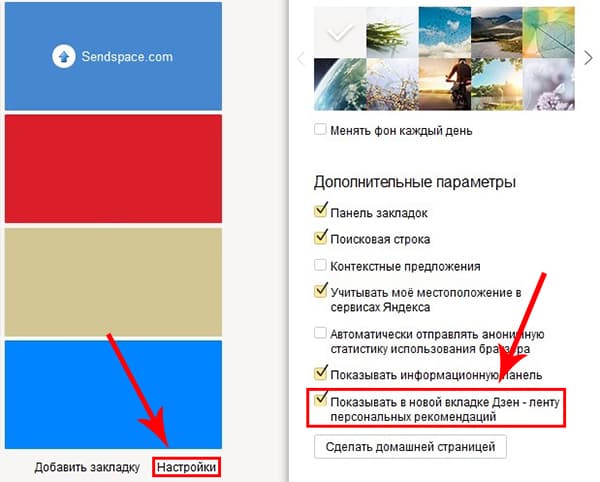
Как читать ленту и смотреть новости
Независимо от браузера, лента Яндекс Дзена всегда расположена в новой вкладке браузера (не забываем про отдельный домен и главную страницу поисковика).

В ленте отображается только заголовок, короткое описание и прикрепленное фото, сама статья или новость, находится на сайте партнере. Для прочтения новости, просто кликните на «плиточку» — произойдет переход на полную версию.

Так же, у вас есть возможность поставить лайк или дизлайк на ананонсе публикации – это повлияет на формировании вашей личной ленты.

Подводя итог обзору данного сервиса, хочется отметить, что Zen находится на стадии становления и развития, соответственно рано делать выводы о его качестве и реальном предназначении.
С каждым днем количество пользователей сервисов Яндекс растет. В связи с этим разработчики вынуждены удовлетворять потребности пользователей в полной мере, регулярно выпуская обновления и добавляя новые функции. Поэтому рассмотрим, как включить Яндекс Дзен и узнаем функционал данной опции.
Что такое Яндекс Дзен?
Яндекс Дзен – это сервис, позволяющий создавать новостную ленту исходя из ваших интересов. Программа анализирует ваши поисковые запросы, отметки «Нравится» и «Не нравится», на основании которых создается список рекомендаций, соответствующий вашим взглядам и предпочтениям. В программном коде функции заложен алгоритм интеллектуального анализа данных, который с течением времени совершенствуется и выдает безошибочный массив рекомендованных ресурсов.
Включение сервиса в браузере
Данная функция включена по умолчанию во всех последних релизах. Если версия вашего приложения устарела, для использования функции скачайте актуальную сборку Яндекс.Браузер с официального сайта и установите на компьютер.
Внимание! На данный момент сервис работает только в обозревателе от Яндекс. Подобного расширения для других браузеров нет.

Отключение функции
Стоит отметить, что Яндекс Дзен потребляет ресурсы компьютера. Если вы не нуждаетесь в услугах данного сервиса, то лучшее решение - отключить его.
Для этого нужно:

Что делать, если не работает?
Бывают случаи, когда Яндекс Дзен работает неправильно и, кажется, что новости выдаются абсолютно хаотично. Не спешите отключать «неработающую» функцию – алгоритму не хватает данных для формирования списка интересных статей, он еще изучает потенциальные предпочтения пользователя. Вам нужно регулярно отмечать предлагаемые статьи кнопками «Больше такого» или «Меньше такого» и дать 2-4 дня для обработки информации. Поверьте, результат не заставит себя долго ждать.
Яндекс Дзен это персональная лента публикаций в браузере Яндекс, а также в приложение для телефонов. Дзен понимает, что вам может понравиться, основываясь на ваших интересах, Дзен ищет новые темы. Дзен подстраивается под ваши интересы, поэтому чем больше вы читаете и реагируете на публикации, тем лучше он узнаёт вас и ваши предпочтения.
Чтобы добавить источник в список интересных:
Авторизуйтесь в , используя ваш аккаунт на Яндексе.
Внизу страницы справа от адресной строки нажмите  → Интересные вам источники.
Введите название источника в строку поиска или выберите вариант из списка предложенных.
Нажмите значок  справа от источника и введите название источника.
Приложение Yandex.Launcher
Перейдите на экран Дзена в приложении Yandex.Launcher.
В левом верхнем углу нажмите кнопку  → Войти в Дзен.
Введите свой логин и пароль.
Лента Дзена находится слева от стартового экрана Yandex.Launcher.
При первом переходе на экран Дзена вам может быть предложен список каналов и , публикации которых вам наиболее интересны. Их список формируется автоматически и разбит на тематики: новости, технологии, развлечения и т. д. Отметьте интересные вам элементы списка и нажмите кнопку Перейти к ленте . Публикации выбранных каналов и источников будут появляться в вашей ленте чаще, чем другие материалы.

Как отключить Яндекс Дзен
Вы можете отключить показ ленты Дзена в приложении. Выполните следующие действия:
Нажмите значок Настройки.
Нажмите значок Рабочие столы на втором экране настроек. Вы будете перенаправлены в режим управления рабочими столами.
Пролистайте влево до экрана с лентой Дзена.
Нажмите на экран и смахните его вверх (над экраном появится значок Спрятать).
Экран Дзена потемнеет и его статус сменится на Скрыт.
Чтобы снова включить Дзен, повторно нажмите на экран.
С недавних пор компания Яндекс всячески продвигает свой сервис «Zen», который по версии самого Яндекса очень полезен пользователям, т.к. предлагает им актуальную информацию из интернета. И хотя изначальная цель данного сервиса – находить и предлагать пользователям новые интересные сайты для ознакомления с ними, но иногда мы видим там ссылки, которые вам возможно, неинтересны — ЖЖ (LiveJournal/Живой журнал). Некоторым пользователям это не нравится, и поэтому они ищут информацию, как отключить дзен в Яндекс браузере.
Кроме того существует официальный сайт сервиса, который, если вы находитесь в браузере под своим аккаунтом, также предлагает вам разнообразные сайты, либо если информации пока недостаточно, пишет, что показать вам рекомендации пока невозможно и нужно больше пользоваться браузером, чтобы Zen заработал.
Как выключить сервис Zen на ПК
Первым делом необходимо зайти в настройки Яндекс браузера. Чтобы это сделать нажмите левой кнопкой мыши по соответствующему значку и нажмите «Настройки».
Если же вы хотите чтобы сервис Дзен вообще перестал собирать информацию о вас и ваших перемещениях в сети, то придется выйти из аккаунта Яндекса (правда в таком случае вы пожертвуете синхронизацией паролей, подбором музыкальных рекомендаций для вас и ряд других полезных функций). Для выхода из аккаунта можно воспользоваться банальной переустановкой приложения. То есть удалите Яндекс браузер с вашего устройства, после чего установите снова. В случае если вы пользовались сервисом Zen через его официальный сайт, то здесь достаточно просто закрыть вкладку с данным веб-ресурсом и все.
Как выключить сервис Zen на Android или iOS
Чтобы отключить Джен в Android или iOS, вам надо зайти в браузер от Яндекса и нажать на (три точки). Далее выберите «Настройки» и зайдите в «Дополнительно».
После этого вы зайдете в настройки, где можно убрать опцию «Отображать ленту рекомендаций Zen».
Напоследок хочется отметить, что говорить о пользе или однозначном вреде данного сервиса пока очень рано, но определенно он уже нашел свою аудиторию, которая считает такой подход к поиску новых информационных ресурсов очень удобным. В любом случае, пользоваться Дзеном или нет, решать вам. На данный момент вы можете отключить этот сервис, а если он вам понадобится, то его можно включить в пару кликов.


























